Drupal 7 + Commerce
Установка модуля PayKeeper в CMS Drupal 7 Commerce 1
Данный модуль предназначен для интернет-магазинов на платформе Drupal Commerce.
1 Установка модуля
В панели администрирования CMS зайдите в раздел «Настройки сайта» — «Модули». Нажмите на кнопку «Установить новый модуль». Выберите архив с модулем PayKeeper, нажав на кнопку «Выберите файл» и нажмите кнопку «Установить».
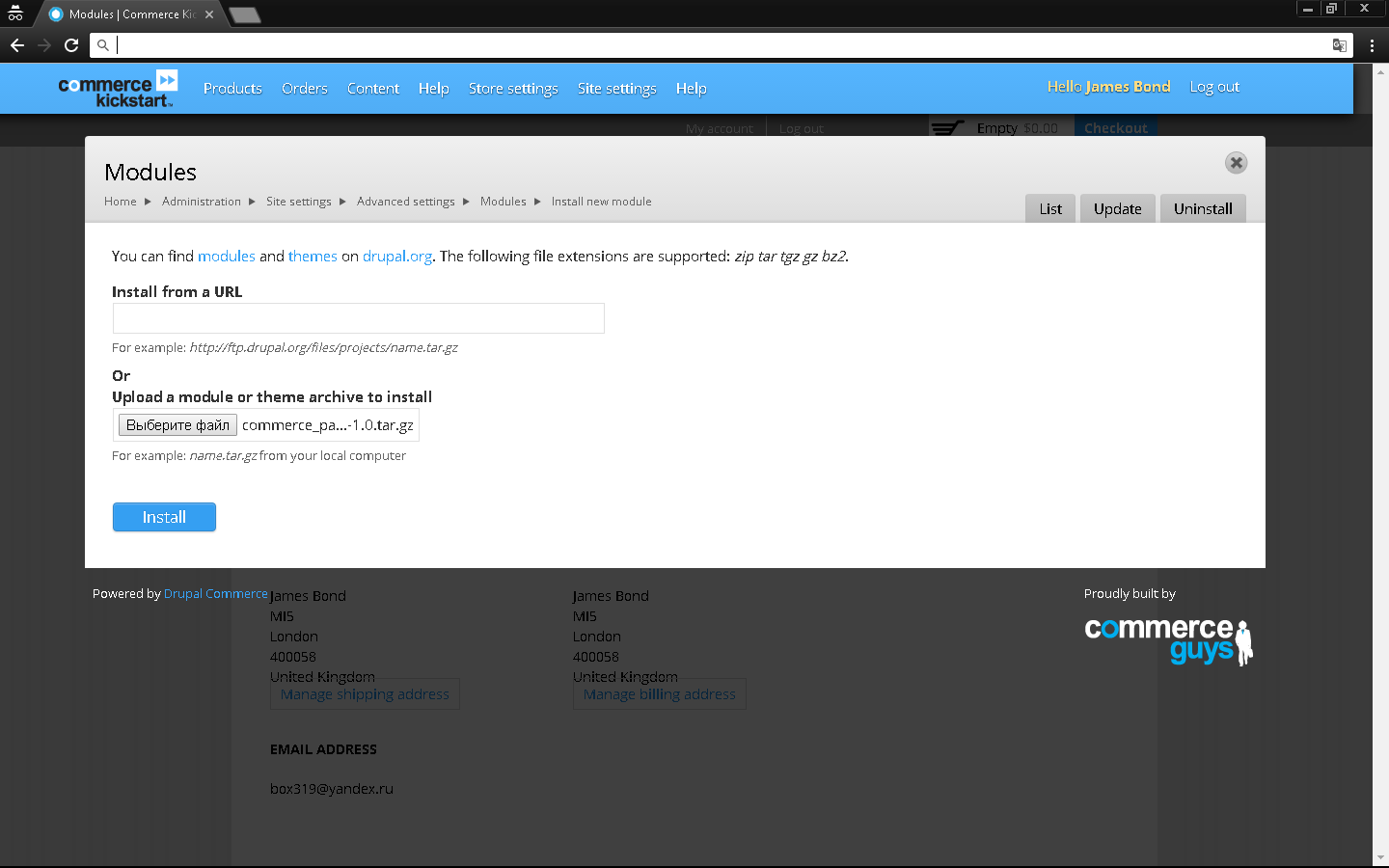
Рис 1. Установка модуля PayKeeper.
2 Настройка модуля
Для активации модуля зайдите в раздел «Настройки сайта» — «Модули» и найдите в списке модулей модуль Commerce PayKeeper. Переключите флаг слева от модуля на значение «On» (см рис. 2). Затем нажмите на кнопку «Сохранить конфигурацию».
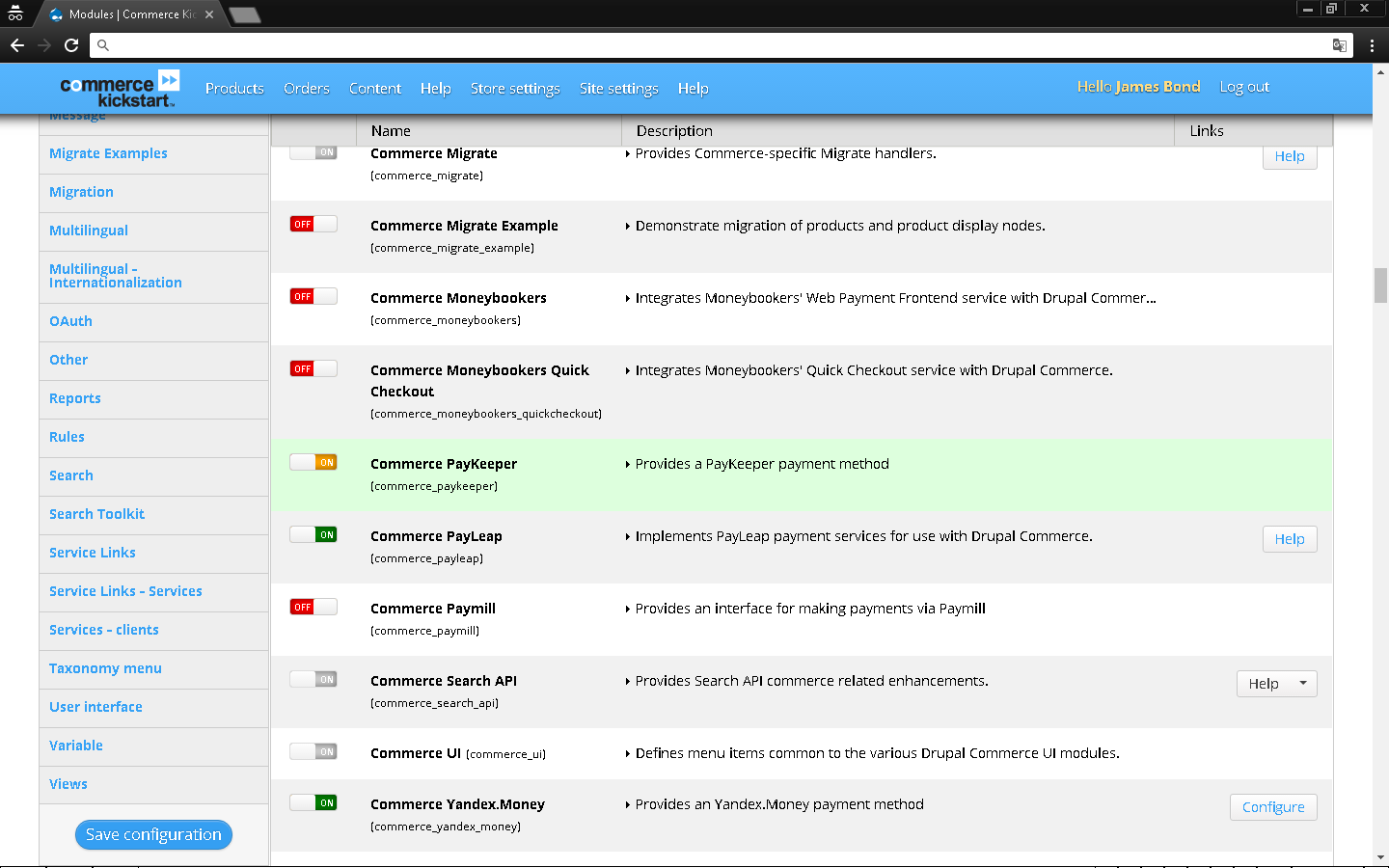
Рис 2. Активация модуля PayKeeper
Перейдите в раздел «Настройки магазина» -> «Методы оплаты». В списке «Активные методы оплаты» найдите метод оплаты PayKeeper и нажмите на него. Затем в разделе «Действия» нажмите на кнопку «Редактировать».
В разделе «Настройки модуля» укажите общие параметры модуля (рис.2).
3 Secret seed» («Секретное слово»).
Секретное слово необходимо сгенерировать в личном кабинете PayKeeper, скопировать и вставить в поле «секретное слово. См. рисунок 4.
4 «Payment form URL» («URL адрес формы оплаты»).
В этом поле укажите URL адрес следующего вида:
http://<Ваш сайт>.server.paykeeper.ru/create/
(Например, если Ваш сайт называется mysite.ru, то URL адрес формы оплаты будет следующим:
http://mysite.server.paykeeper.ru/create/)
5 Information» («Информация о методе оплаты»).
В этом поле Вы можете указать информацию о методе оплаты, например «Оплата пластиковыми картами Visa и MasterCard».
После ввода настроек нужно нажать кнопку «Сохранить».
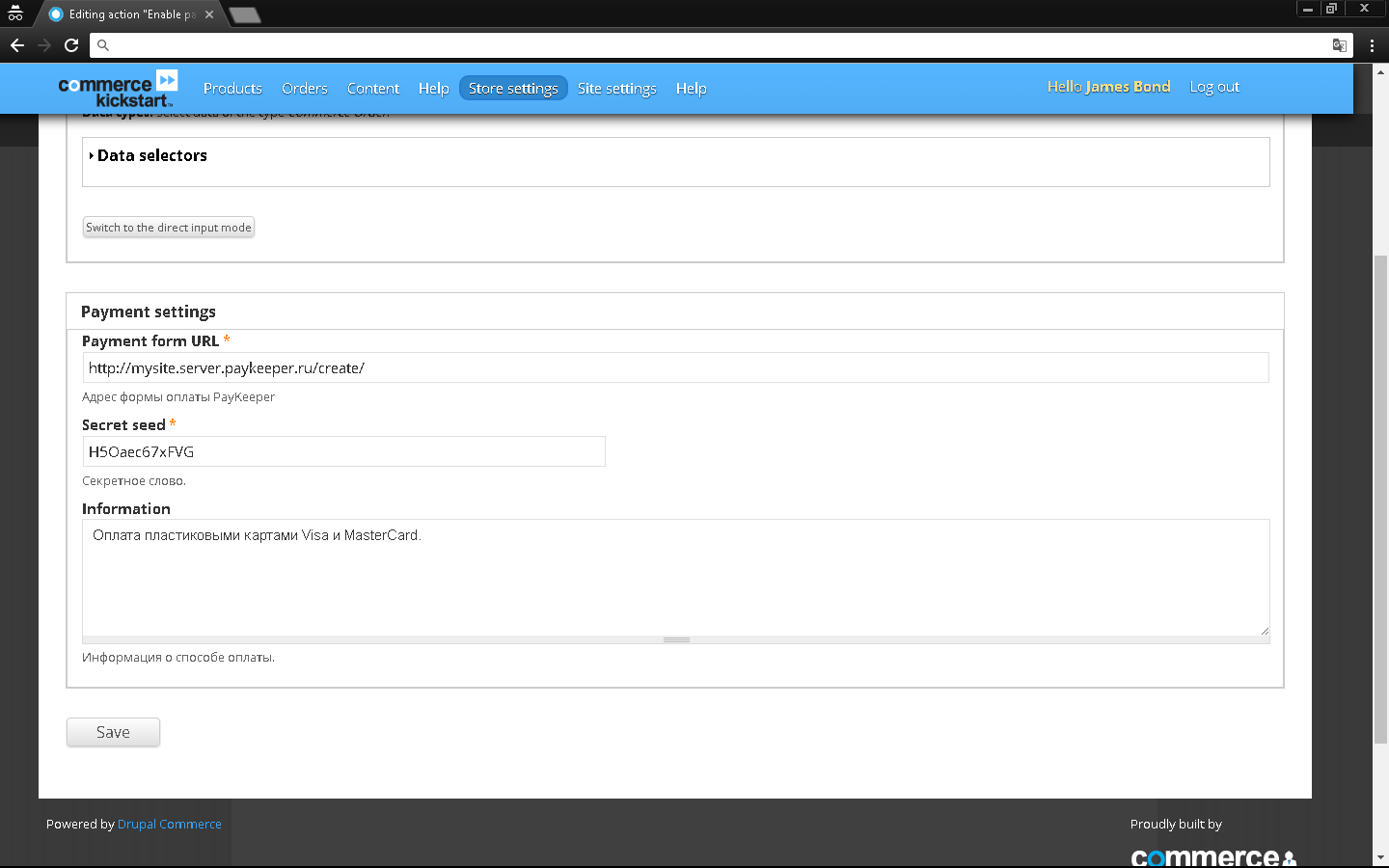
Рисунок 3. Настрока модуля PayKeeper.
6 Настройка личного кабинета
В личном кабинете PayKeeper зайдите в раздел «Настройки»->«Получение информации о платежах». Измените «Способ получения уведомления о платежах» на «POST-оповещения».
В поле «URL, на который будут отправляться POST-запросы» укажите URL-адрес вида:
http://<ваш сайт>/commerce/paykeeper/callback
(Например, если адрес Вашего сайта http://mysite.ru, то в поле «URL, на который будут отправляться POST-запросы» нужно указать:
http://mysite.ru/commerce/paykeeper/callback)
«Секретное слово» можно придумать самостоятельно или сгенерировать с помощью кнопки «Сгенерировать».
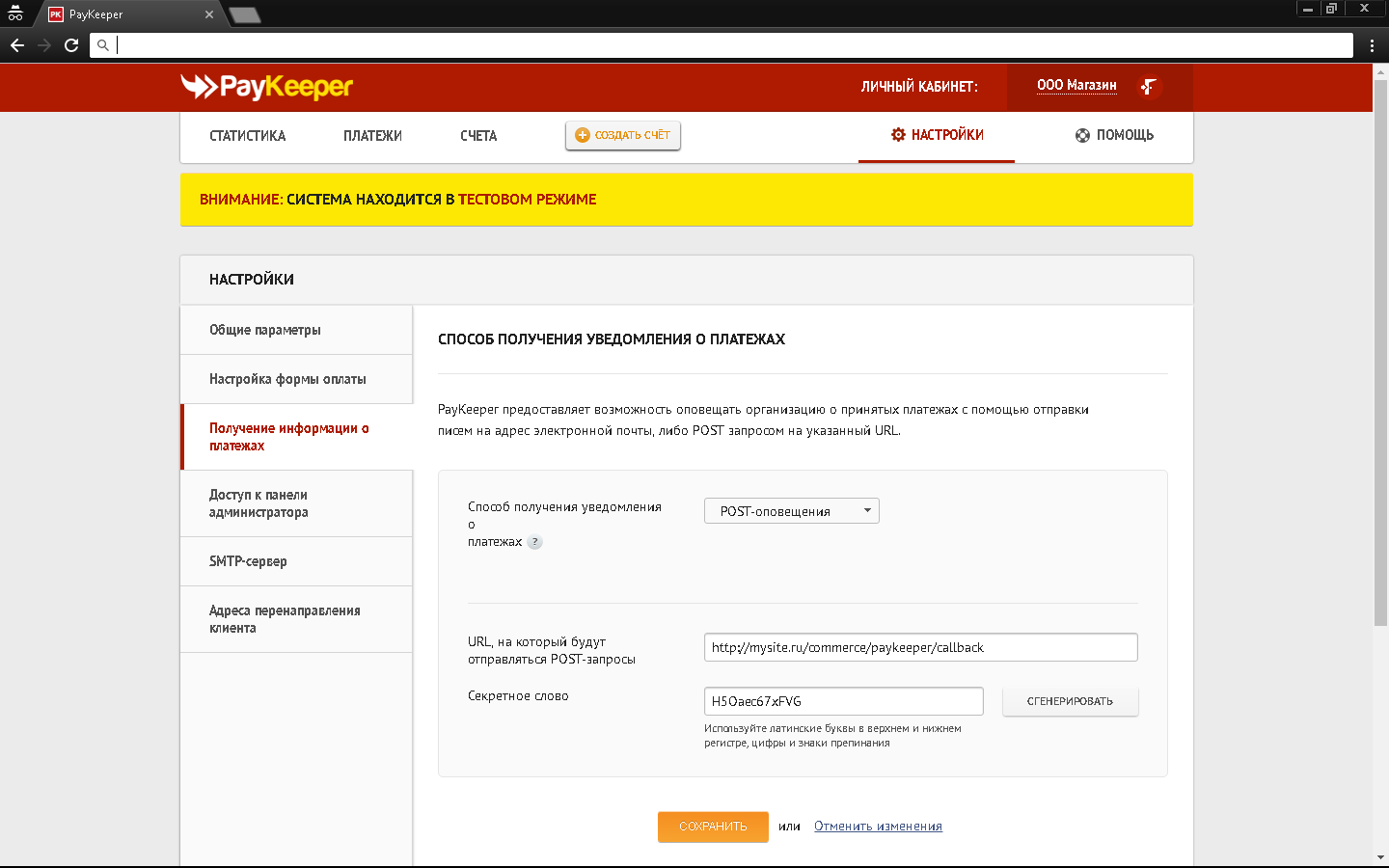
Рисунок 4. Настройка получения информации о платежах.
В разделе «Адреса перенаправления клиента» в полях
«URL страницы, на которую клиент переходит при успешном завершении оплаты» и
«URL страницы, на которую клиент переходит при неудаче в процессе оплаты» укажите
http://<ваш сайт>/
(Например, если Ваш сайт – http://mysite.ru/, то это значение Вы указываете в обоих полях)
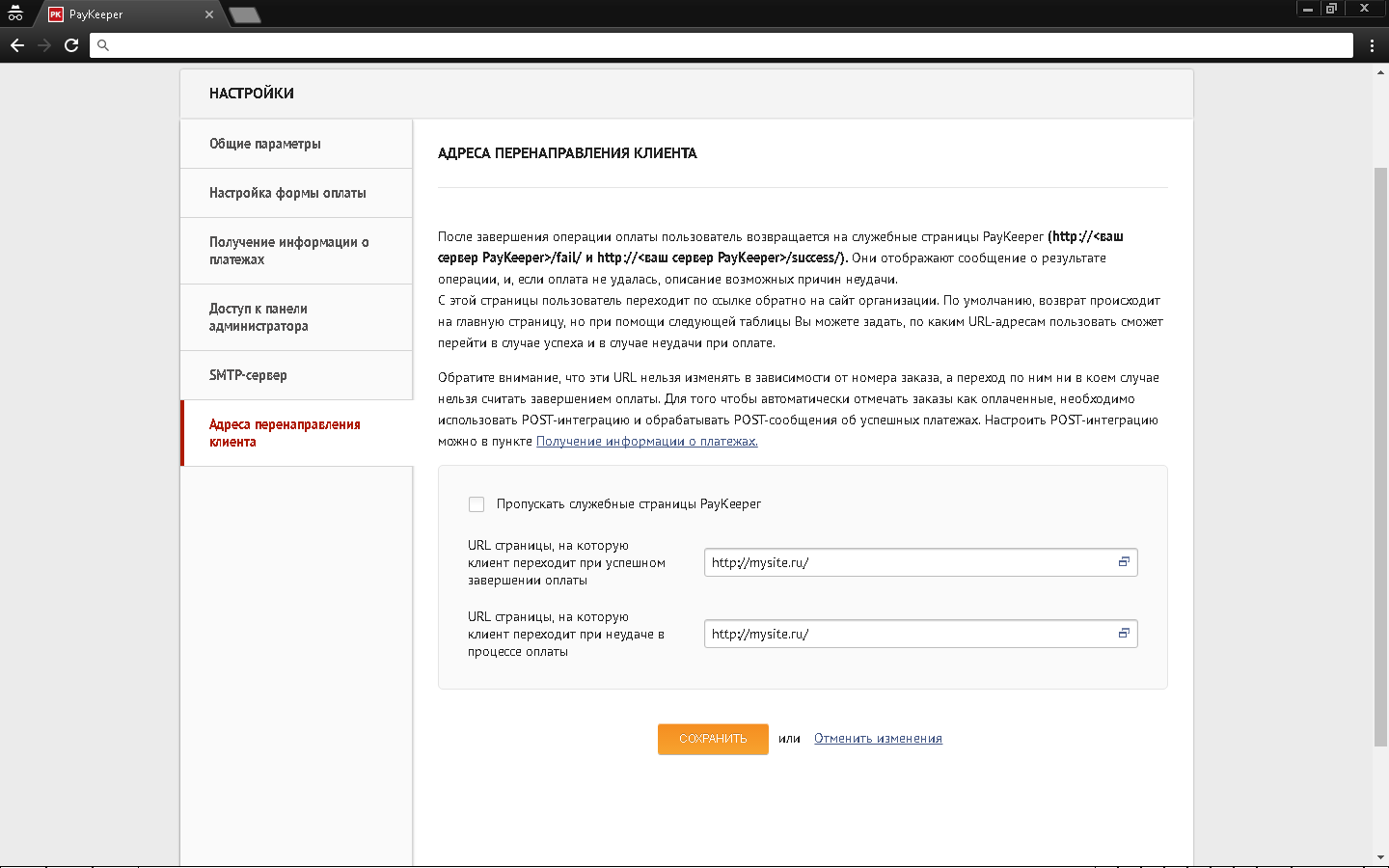
Рисунок 5. Настройка адресов перенаправления клиента.